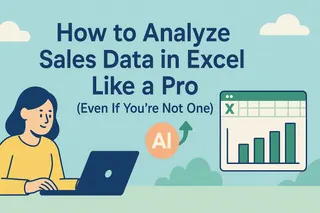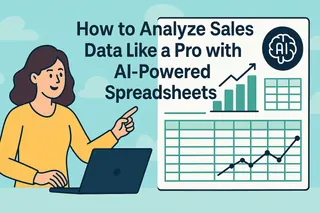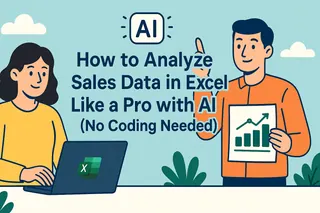As respostas de pesquisa são ouro para qualquer negócio - elas mostram exatamente o que seus clientes pensam. Mas encarar linhas intermináveis de dados brutos? Isso é esmagador.
Aqui está a boa notícia: o Excel pode transformar esses dados confusos em insights claros. Melhor ainda? Ferramentas com IA como o Excelmatic podem automatizar a maior parte desse trabalho para você. Vamos detalhar.
Preparando Seus Dados de Pesquisa
Primeiro, organize seus dados. É como arrumar sua mesa antes de começar a trabalhar.
- Remova duplicatas: Vá em Dados > Remover Duplicatas para limpar respostas repetidas
- Corrija valores ausentes: Células vazias podem distorcer sua análise. Preencha-as ou marque-as claramente
- Rotule tudo claramente: Cabeçalhos como "Satisfação do Cliente (1-5)" facilitam a vida
Dica profissional: A IA do Excelmatic pode limpar e organizar automaticamente seus dados de pesquisa em segundos - sem trabalho manual.
Importando Dados de Pesquisa de Forma Simples
A maioria das ferramentas de pesquisa exporta para formatos CSV ou Excel. Veja como lidar com eles:
- Para arquivos CSV: Basta abrir diretamente no Excel
- Para formatos mais complexos: Use Dados > Obter Dados Externos
- Sempre verifique: Caracteres especiais estão sendo exibidos corretamente? As colunas estão alinhadas?
Com o Excelmatic, você pode se conectar diretamente a plataformas como SurveyMonkey ou Google Forms - sem necessidade de importação manual.
Ordenando e Filtrando: Seus Primeiros Insights
Agora começa a diversão. Quer identificar padrões rapidamente?
- Ordenação: Clique em qualquer cabeçalho de coluna para organizar respostas (alto para baixo, A-Z, etc.)
- Filtragem: Use as setas suspensas para focar em grupos específicos (como pessoas de 18-25 anos)
Essas ferramentas básicas podem revelar tendências surpreendentes imediatamente. Mas se quiser uma análise mais profunda...
Fórmulas do Excel Que Fazem o Trabalho Pesado
Estas fórmulas serão suas melhores amigas:
=MÉDIA(): Encontre o ponto médio em avaliações=CONT.SE(): Conte respostas específicas ("Quantos disseram 'Muito Satisfeitos'?")=PROCV(): Conecte dados em diferentes planilhas
Aqui está o problema: escrever fórmulas leva tempo e habilidade. O Excelmatic escreve todas essas fórmulas automaticamente com base em suas perguntas.
Visualizando Dados Que Realmente Fazem Sentido
Gráficos transformam números em histórias. Para criar um:
- Selecione seus dados
- Vá em Inserir > Gráficos
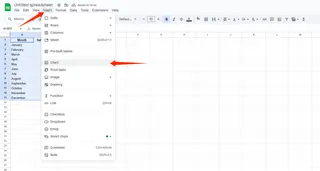
- Escolha o tipo certo:
- Gráficos de pizza para porcentagens
- Gráficos de barras para comparações
- Gráficos de linha para tendências ao longo do tempo
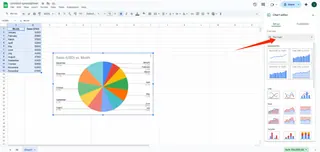
O Excelmatic vai além - sugere os melhores tipos de gráfico com base em seus dados e até escreve a análise para você.
Tabelas Dinâmicas: A Arma Secreta
Tabelas Dinâmicas resumem dados complexos instantaneamente. Para criar uma:
- Selecione seus dados
- Inserir > TabelaDinâmica
- Arraste campos para as áreas Linhas, Colunas e Valores
Elas são poderosas, mas difíceis de dominar. Ou... você pode deixar o Excelmatic gerar Tabelas Dinâmicas interativas com um clique.
Analisando Respostas Abertas
Respostas textuais são complicadas, mas valiosas. Tente isto:
- Crie uma coluna "Tema" ao lado das respostas
- Marque cada resposta com palavras-chave (ex: "preço", "qualidade")
- Use
=CONT.SE()para contar temas
A IA do Excelmatic pode ler e categorizar automaticamente respostas abertas - uma grande economia de tempo.
Destacando Dados Importantes
Formatação condicional realça o que importa:
- Selecione seus dados
- Página Inicial > Formatação Condicional
- Defina regras como "Destacar pontuações abaixo de 3 em vermelho"
Esse recurso visual ajuda a identificar problemas rapidamente. O Excelmatic aplica formatação inteligente automaticamente com base nos padrões dos seus dados.
Compartilhando Seus Resultados
Agora que você descobriu insights:
- Crie um painel com gráficos-chave
- Adicione conclusões claras em caixas de texto
- Exporte para PDF ou compartilhe via nuvem
Ou... use o Excelmatic para gerar um relatório completo com análise e recomendações automaticamente.
O Futuro da Análise de Pesquisas
Embora o Excel seja poderoso, ferramentas com IA como o Excelmatic representam a próxima evolução:
- Limpeza e organização automática de dados
- Geração instantânea de fórmulas e gráficos
- Insights e recomendações com IA
- Consultas em linguagem natural ("Mostre-me satisfação por faixa etária")
O resultado? O que costumava levar horas agora leva minutos, com insights mais profundos do que a análise manual poderia fornecer.
Considerações Finais
A análise de pesquisas não precisa ser dolorosa. Com essas técnicas do Excel, você pode transformar respostas brutas em insights acionáveis para o negócio. E com ferramentas com IA como o Excelmatic, você pode obter esses insights mais rápido e com mais precisão do que nunca.
Quer experimentar a abordagem com IA? O Excelmatic oferece um teste gratuito que permite analisar dados de pesquisa em segundos - sem necessidade de expertise em Excel. Por que não ver quanto tempo você poderia economizar?